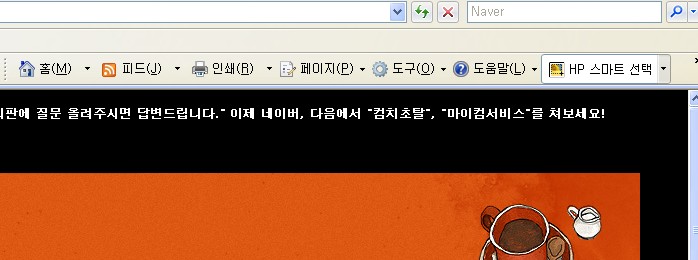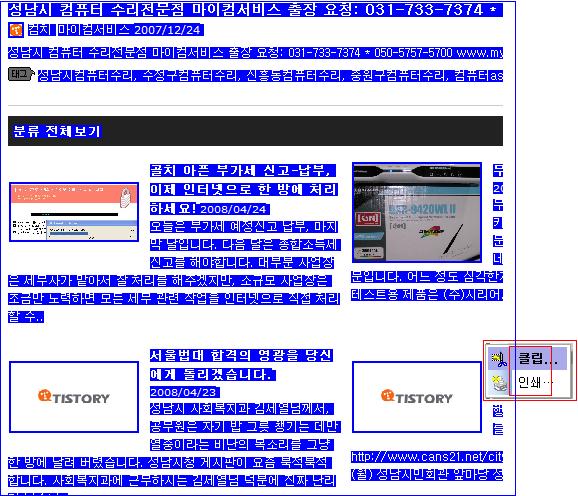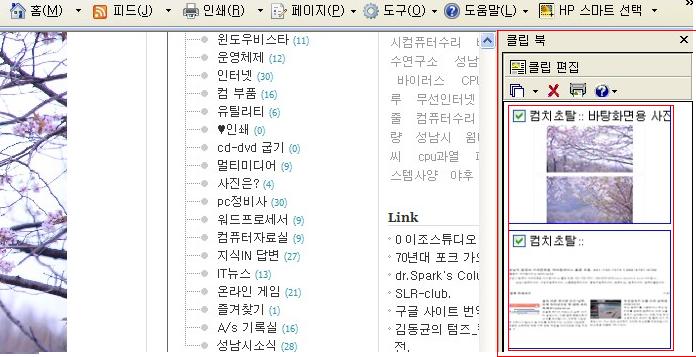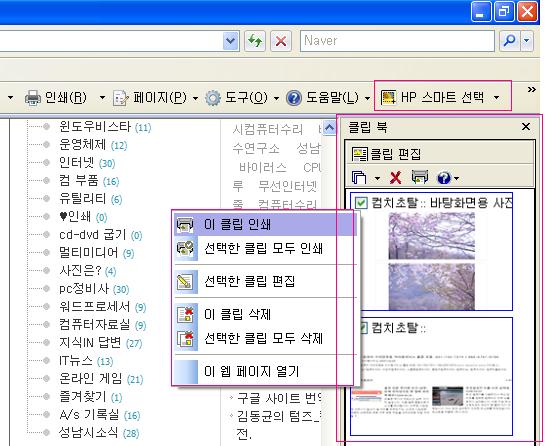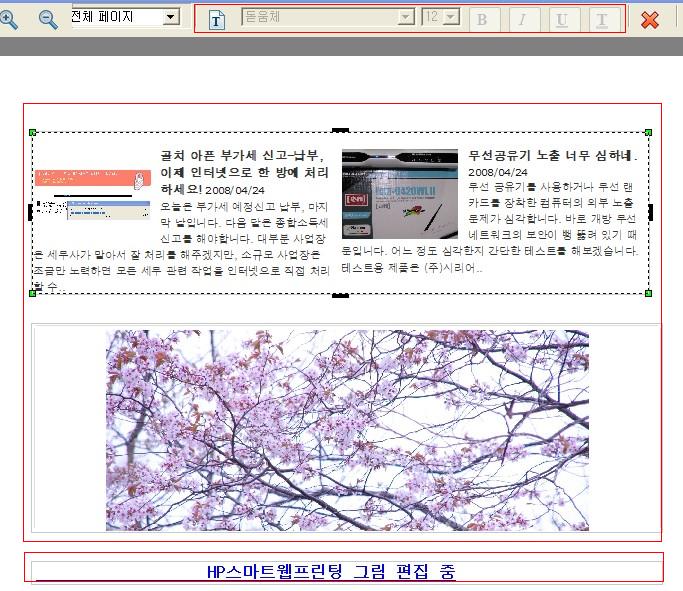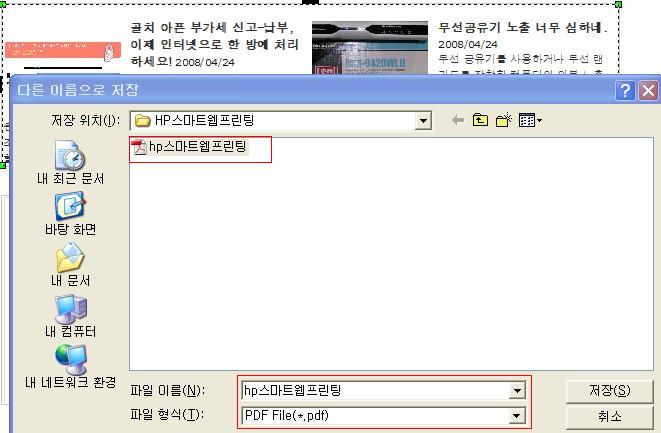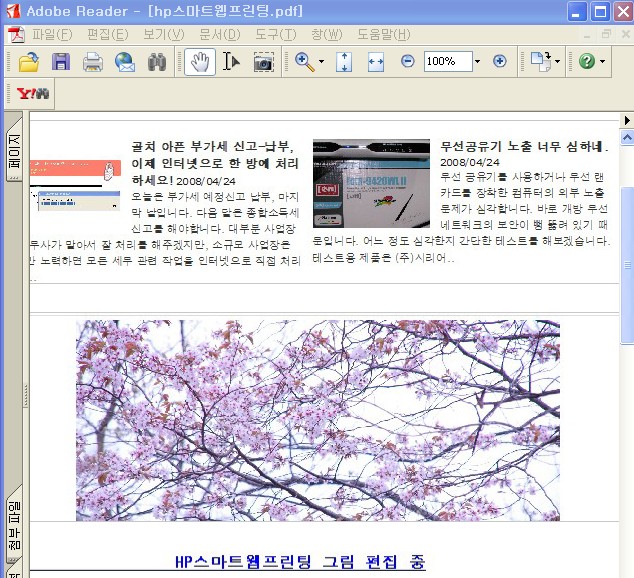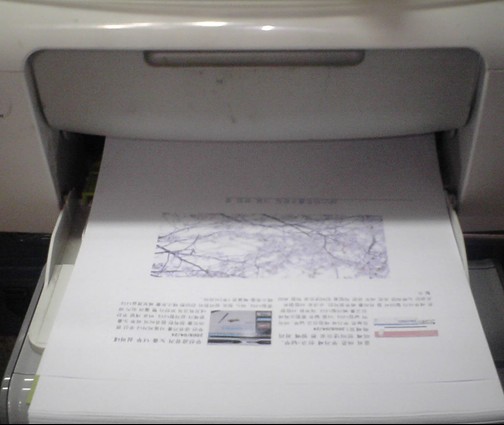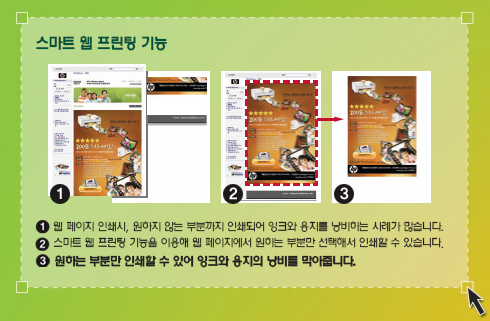인터넷에서 프린터가 지맘대로 아무것이나 계속 인쇄할 때.
컴퓨터일반/인터넷사용법2008. 4. 25. 18:26
반응형
인터넷에서 인쇄를 잘못하면 몇 장씩 연달아 인쇄되는 황당한 경험을 해 보셨습니까?
프린터 전원을 껐다 켜도 다시 인쇄가 되어 쩔쩔매다 결국 AS를 받아야 하는 때도 있습니다.
웹페이지를 인쇄할 때 마우스로 원하는 부분을 마우스 드래그(끌기)로 선택하고, 선택 영역 인쇄를 실행하면 그 부분만 인쇄합니다. 그런데 일부분 선택이 잘 안 되는 것이 문제입니다.
지금부터 소개할 hp스마트 웹프린팅 프로그램을 이용하면, 앞으로는 절대 그런 일을 당하지 않을 것입니다.
사실 이글은 HP스마트 웹프린팅 리뷰를 간단하게 작성할 생각이었습니다.
그런데 직접 테스트를 하고 보니 상당히 유용한 기능이 많다는 것을 알았습니다.
이제부터 어떤 것들이 그렇게 좋았는지 하나씩 보여드리겠습니다.
http://h50285.www5.hp.com/hpz/swprinting/ 이곳에서 간단한 개인 정보를 입력하면 무료로 다운 받을 수 있습니다.
HP스마트 웹프린팅 프로그램을 설치하면 인터넷 부라우저(IE 기준)에' hp스마트선택' 메뉴가 추가됩니다.
이제 웹사이트의 특정 부분을 선택하고 인쇄를 해보겠습니다.
'hp스마트선택' 버튼을 클릭하면 마우스 포인트가 + 표시로 바뀝니다. 그 상태에서 원하는 위치에 마우스를 클릭한 후 드래그(끌기)합니다. 이제 마우스 버튼에서 손가락을 떼면 우측에 작은 메뉴가 생깁니다.
클립 메뉴는 임시로 선택 부분을 저장하는 것이고, 인쇄는 바로 지정한 부분을 바로 프린터로 출력합니다.
컴치초탈 메인 화면을 일부분 선택하여 클립 북에 저장하였습니다.
가끔은 다른 웹페이지에 있는 그림이나 문서를 용지 한 장에 인쇄를 해야 할 필요가 있습니다.
이럴 때 클립 북에 먼저 여러 클립을 저장한 후 클립 편집을 이용하면 간단하게 해결됩니다.
하나의 클립을 마우스 우측 버튼으로 클릭하면 아래 그림처럼 여러 가지 메뉴가 표시됩니다.
클립들을 선택하여 바로 인쇄를 할 수도 있고, 필요없는 것은 삭제하거나 편집을 할 수도 있습니다.
'선택한 클립 편집'을 선택하였습니다.
클립 북에 있던 두 장의 그림을 용지 한 장에 인쇄하려고 크기와 위치를 다시 지정합니다.
그리고 간단한 설명을 텍스트로 덧붙입니다. 텍스트 크기와 색상을 지정할 수 있습니다.
'HP스마트웹프린팅'의 기능 중에서 개인적으로 가장 맘에 드는 pdf 변환 과정입니다.
클립 편집을 마친후 우측 하단 메뉴에서 'pdf 저장'을 선택하면 바로 pdf 문서로 저장됩니다.
이렇게 아까 클립 편집 내용이 그대로 pdf 문서로 변환이 되었습니다.
위에서 클립을 편집하고 인쇄 명령을 내리면 바로 프린터로 출력 됩니다. 용지 한 장에 전부 인쇄가 되는 것을 볼 수 있습니다.
익스플로러 7 버전에서도 이와 비슷한 스크랩 기능은 제공하고 있지만, 클립을 여러 개 저장하는 것은 지원하지 않습니다.
그리고 또 한 가지 강력한 기능이 있는데, 'HP스마트웹프린팅'은 마우스 우측 버튼 클릭을 막아놓은 웹페이지도 클립으로 저장합니다.
이 기능은 단순히 출력을 하는 것은 별문제 없겠으나 pdf 문서로 변환된다는 것이 문제가 발생할 가능성이 있어 보입니다.
이상으로 'HP스마트웹프린팅' 사용법을 알아보았습니다.
반응형
댓글()